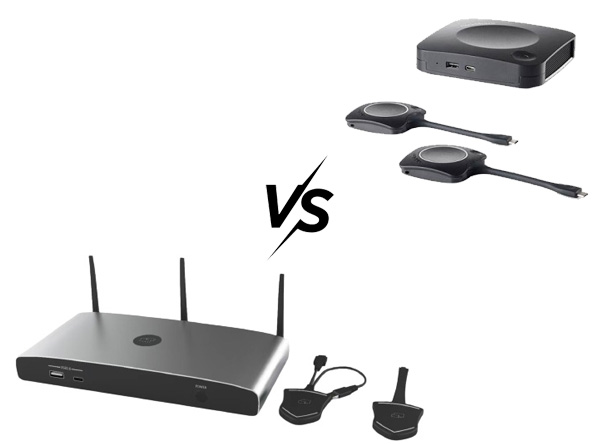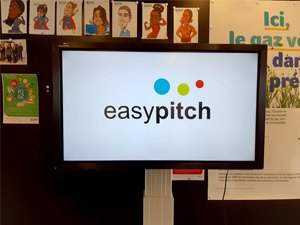Les écrans interactifs sont devenus des outils incontournables dans les salles de classe, de réunion et autres environnements collaboratifs. Pour maximiser leur potentiel, il est essentiel de connaître les différentes méthodes de partage d’écran et de contenu disponibles. Ces solutions permettent aux utilisateurs de projeter facilement des informations depuis leurs appareils personnels, favorisant ainsi plus d’interactivité et de productivité.
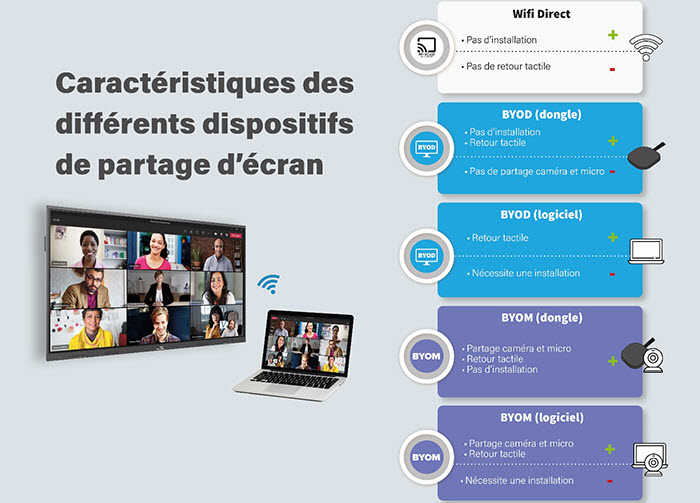
Introduction au partage d’écran sur l’écran interactif
Le partage d’écran depuis un appareil mobile ou un ordinateur portable vers un écran interactif consiste à afficher en temps réel le contenu de l’écran de l’appareil personnel sur le grand écran, qui est l’écran interactif. Le partage d’écran d’un ordinateur portable peut se faire de deux façons :
– En filaire comme expliqué dans cette vidéo
Le partage d’écran permet de projeter des documents, des vidéos, des applications ou des interfaces, offrant ainsi une expérience plus collaborative pendant les présentations, les cours ou les réunions.
Selon la méthode utilisée, le partage d’écran peut inclure des fonctionnalités avancées, comme le contrôle tactile de l’appareil source directement depuis l’écran interactif ou encore le contrôle des caméras et du système sonore de la salle.
Nous nous concentrons ci-après sur les différentes méthodes de partage d’écran sans fil.
Partage d’écran sur écran interactif via Wi-Fi Direct ou Miracast
Le partage d’écran via Wi-Fi Direct est une méthode simple et efficace pour connecter rapidement un appareil mobile personnel à un écran interactif sans passer par une connexion Internet et des câbles.
Pour commencer, il faut activer la fonctionnalité Wi-Fi Direct dans les paramètres de l’écran interactif, ce qui le rend détectable par d’autres appareils.
Si l’on souhaite projeter l’écran d’un ordinateur portable Windows, on appuie sur les touches Windows + P ou Windows + K du clavier, on sélectionne « Connecter à un dispositif d’affichage sans fil », et on choisit l’écran interactif dans la liste des appareils disponibles.
Sur un appareil Android, on accède aux paramètres rapides, on active « Smart View », « Cast », ou « Écran sans fil », puis on sélectionne l’écran interactif détecté. Une fois la demande de connexion envoyée depuis l’appareil, il peut être nécessaire de la valider sur l’écran interactif pour démarrer la projection.
– Le partage d’écran via Wifi Direct / Miracast fonctionne sans connexion réseau, ce qui la rend idéale dans des environnements où l’accès à Internet est limité.
– Simplicité : la configuration est rapide, ne nécessite aucune installation.
Limites
– Absence de retour tactile : l’écran interactif ne peut pas contrôler l’appareil mobile connecté, il affiche uniquement l’écran de l’appareil personnel.
– Présente une légère latence et nécessite un réseau Wi-Fi stable
– Partage et affiche un seul écran à la fois
– Compatibilité matérielle : certains appareils plus anciens ou spécifiques nécessitent des adaptations, comme une carte réseau compatible.
Partage d’écran sur écran interactif avec un système BYOD (Bring Your Own Device)
BYOD signifie « Bring Your Own Device » qui est traduit en français « apportez votre propre appareil ». Cette technique permet aux employés d’apporter leurs ordinateurs portables, leurs tablettes ou leurs smartphones personnels au travail et de les connecter au réseau de l’entreprise pendant les réunions.
Le système BYOD est composé d’un boitier récepteur avec de petites antennes, connecté à l’écran d’affichage interactif, et de dongles qui relaient l’affichage de l’appareil mobile (l’ordinateur portable) vers l’écran interactif. Il remplace les connexions traditionnelles HDMI ou VGA.
L’utilisation du boitier BYOD permet de partager l’écran de plusieurs appareils mobiles qui vont pouvoir s’afficher de façon simultanée sur l’écran interactif. Ce boîtier BYOM peut être intégré directement au sein de l’écran interactif via un programme récepteur eShare Pro, comme c’est le cas pour les écrans interactifs Easypitch. Cette intégration simplifie la connectivité en réduisant l’utilisation de cables.
BYOD via dongle
Pour un partage d’écran avec le BYOD via dongle, l’écran interactif intégrant eShare Pro sert de récepteur BYOD, tandis que le dongle émetteur eShare BYOD se branche directement à l’ordinateur portable. Une fois les dispositifs connectés, le dongle émetteur commence à clignoter en rouge. Il faut attendre que le voyant rouge devienne stable, ce qui indique que le dongle est prêt. Il suffit d’appuyer sur le bouton du dongle pour démarrer le partage d’écran. Le contenu de l’ordinateur portable s’affiche instantanément sur l’écran interactif.
Avantages :
– Installation simplifiée : Aucune application ou logiciel supplémentaire n’est nécessaire. Cela évite les problèmes de compatibilité avec des systèmes d’exploitation variés (Windows, macOS, etc.).
– Retour tactile : L’utilisateur peut interagir directement depuis l’écran interactif avec le contenu partagé.
– Configuration rapide : Le processus est quasi-instantané, il suffit de brancher le dongle et d’appuyer sur son bouton pour commencer le partage.
Limites :
– Le BYOD via dongle ne prend pas en charge l’utilisation des équipements tels que les microphones, les caméras, ou les haut-parleurs externes.
BYOD via logiciel
Le partage d’écran sans fil avec logiciel BYOD s’effectue en utilisant le logiciel récepteur BYOD Eshare, une application gratuite à installer depuis eshare.app, sur un ordinateur portable pour permettre le partage d’écran sur l’écran interactif.
Pour projeter l’écran d’un appareil portable sur l’écran interactif, il est indispensable que les deux appareils soient connectés au même réseau.
Ensuite, il suffit de lancer le BYOD récepteur Eshare PRO sur l’écran interactif.
Après, lancer l’application eShare depuis l’ordinateur portable. Puis, sélectionner l’écran interactif dans la liste des dispositifs disponibles pour démarrer le partage d’écran.
Avantages :
– Retour tactile : Lorsque le contenu de l’appareil personnel est partagé sur l’écran interactif, l’utilisateur peut manipuler ce contenu directement depuis l’écran interactif (ouvrir des fichiers, cliquer sur des boutons, faire défiler des pages, etc.). Cette interaction est automatiquement répercutée sur l’appareil connecté.
– Compatibilité multi-plateforme : Fonctionne avec une large gamme d’appareils, Windows, Android, et iOS, ce qui le rend idéal dans des environnements mixtes.
Limites
– Nécessite une installation de logiciel, ce qui peut poser des défis pour les utilisateurs non réguliers.
– Ne permet pas de contrôler les périphériques tels que les microphones, les caméras, ou les haut-parleurs externes.
Partage d’écran sur écran interactif avec un système BYOM (Bring Your Own Meeting)
Le BYOM combine le partage d’écran via BYOD et la gestion des outils de visioconférence associés à la salle. Il est idéal pour les environnements professionnels où les réunions hybrides sont courantes. L’utilisation de la solution BYOM peut se faire de deux manières : via dongle ou via le logiciel BYOM Eshare.
BYOM via dongle
Cette méthode utilise le récepteur eShare intégré dans l’écran interactif Easypitch et un dongle émetteur eShare BYOM connecté à un ordinateur portable. Le dongle transmet l’audio, la vidéo, et les commandes de l’écran interactif.

Pour connecter le BYOM à l’ordinateur portable via dongle, il suffit de brancher le dongle HDMI et USB-A ou USB-C directement à l’ordinateur portable. Enfin, on attend la synchronisation, puis on peut directement démarrer une visioconférence ou un partage en appuyant sur le bouton du dongle BYOM. Afin de contrôler les périphériques de la visio, il suffit de choisir dans les paramètres du logiciel de visioconférence pour récupérer la caméra, les microphones et les haut-parleurs de la salle.
Avantages
– Pas besoin d’installation de logiciel.
– Retour tactile et gestion des périphériques de la salle (caméra, micro, haut-parleurs).
– Simplicité de connexion : La méthode est simple et rapide. Il suffit de connecter le dongle à l’ordinateur portable via HDMI et USB (ou USB-C), sans nécessiter de configuration complexe.
– Synchronisation automatique : Une fois le dongle connecté, la synchronisation se fait automatiquement, ce qui permet un démarrage rapide de la session de partage et de la visioconférence.
– Compatibilité avec plusieurs outils de visioconférence : Il prend en charge une large gamme de plateformes de visioconférence comme Zoom, Teams et Google Meet, permettant aux utilisateurs de démarrer une réunion sans complexité.
BYOM via logiciel
Cette méthode utilise le logiciel récepteur BYOM Eshare, une application gratuite à installer sur l’ordinateur portable pour pouvoir partager ce dernier sur l’écran interactif et gérer les outils de visioconférence de la salle.
Pour partager l’écran des appareils personnels sur l’écran interactif, il est essentiel de s’assurer que l’appareil (ordinateur, téléphone ou tablette) est connecté au même réseau que l’écran interactif. Ensuite, lancez Eshare PRO sur l’écran interactif.
Pour les appareils mobiles, il est nécessaire d’installer le logiciel Eshare à partir de https://eshare.app/, qui est compatible avec toutes les plateformes : iOS, Android, macOS, Chrome, et Ubuntu. Une fois installé, il suffit de sélectionner l’écran interactif dans la liste des appareils disponibles pour démarrer le partage.
Lors du lancement du logiciel eShare depuis l’ordinateur portable pour faire le partage, il faut bien s’assurer d’activer l’icone de caméra indiquée dans l’image suivante.
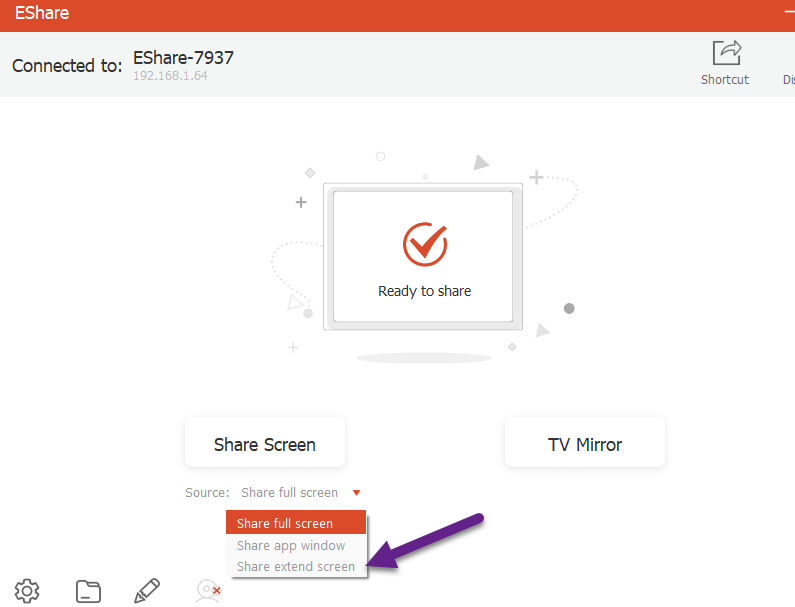
Découvrez plus détails sur l’installation et l’utilisation du logiciel BYOM Eshare ici : https://assistance.easypitch.fr/projeter-ecran-avec-eshare-avec-ou-sans-dongle
Avantages :
– Retour tactile et gestion complète des périphériques : Permet une interaction directe avec le contenu des périphériques connectés.
– Prise en charge des équipements audiovisuels de la salle tels que caméras, microphones et haut-parleurs.
Limites
-Installation préalable nécessaire : L’installation du logiciel peut être contraignante pour certains utilisateurs, notamment pour ceux qui ne sont pas familiers avec l’installation d’applications sur différents systèmes d’exploitation.
Comparatif des méthodes de partage d’écran sans fil
| Méthodes | Avantages | Inconvénients |
| Partage d’écran via Wi-Fi Direct | – Pas besoin d’Internet, fonctionne en mode autonome. – Configuration rapide et simple sans installation de logiciel supplémentaire. |
– Pas de retour tactile (l’écran interactif ne contrôle pas l’appareil mobile connecté). – Latence légère. – Nécessite un réseau Wi-Fi stable. – Affiche un seul écran à la fois |
| BYOD via dongle | – Installation simplifiée (aucune application ou logiciel requis). – Retour tactile, contrôle direct depuis l’écran interactif. – Configuration rapide. – Pas besoin de se connecter au même réseau internet |
– Ne gère pas les périphériques audio/vidéo (micros, caméras, haut-parleurs). |
| BYOD via logiciel | – Retour tactile, manipulation directe du contenu partagé. – Multi-plateforme (Windows, Android, iOS). – Facilité d’utilisation sur iOS avec AirPlay. – Personnalisation et gestion facile des dispositifs. – Installation du logiciel requise. – Nécessite une configuration pour les appareils Android et Windows. – Ne permet pas de gestion centralisée des équipements audiovisuels. BYOM via dongle – Pas d’installation de logiciel nécessaire. – Pas besoin de se connecter au même réseau internet – Retour tactile et gestion des périphériques de la salle (caméras, micros, haut-parleurs). – Synchronisation automatique. – Compatibilité avec plusieurs outils de visioconférence (Zoom, Teams, Google Meet). |
N/A |
| BYOM via logiciel | – Retour tactile et gestion complète des périphériques de la salle. – Prise en charge des équipements audiovisuels (caméras, micros, haut-parleurs). – Compatibilité avec plusieurs outils de visioconférence (Zoom, Teams, Google Meet). |
– Installation du logiciel requise. |
Conclusion
Le choix du dispositif de partage d’écran dépend des besoins spécifiques, du contexte d’utilisation et des équipements disponibles. Pour des solutions rapides et simples, comme dans des environnements où la configuration et la connectivité sont essentielles sans trop de matériel supplémentaire, le Wi-Fi Direct ou le partage avec le système BYOD via dongle sont idéales.
Pour des environnements professionnels avec des besoins avancés de visioconférence et une gestion des équipements audio et vidéo, la solution BYOM via dongle et le BYOM via logiciel sont plus adaptés.